
Objavljeno
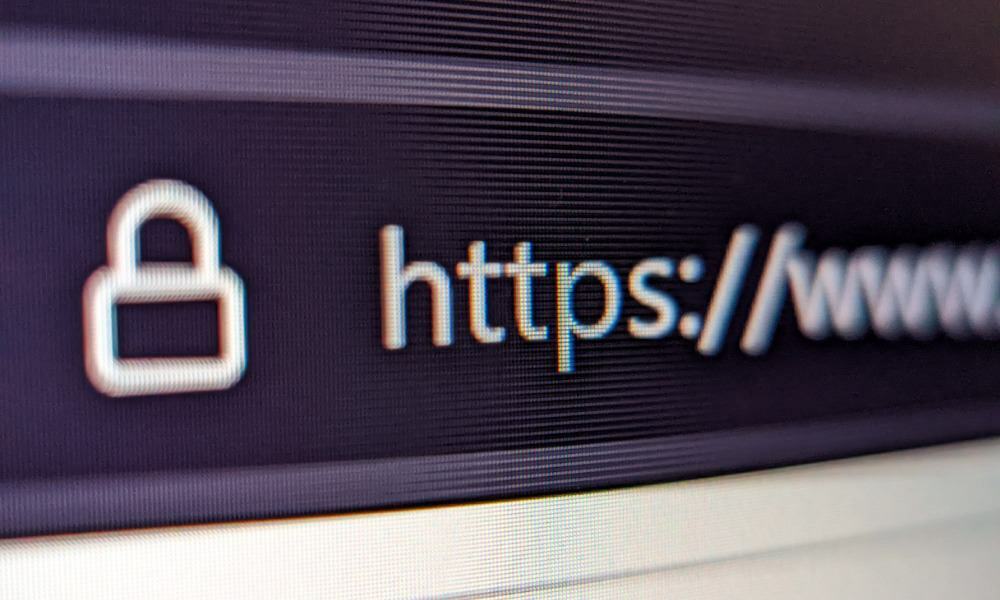
Brisanje podataka preglednika važno je za privatnost i održavanje preglednika. U ovom vodiču naučite kako izbrisati povijest preglednika pomoću tipkovničkih prečaca.
Brisanje kolačića, predmemorije i druge povijesti preglednika može pomoći da popravite stranice koje ne rade i pomoći u održavanju privatnosti na zajedničkom računalu. Međutim, kada izbrišete podatke putem izbornika postavki u pregledniku, potrebno je nekoliko klikova kroz izbornike.
Za jednostavniji način brisanja povijesti, možete upotrijebiti tipkovni prečac u pregledniku za brisanje povijesti preglednika. Možete koristiti prečac u popularnim preglednicima kao što su Google Chrome, Mozilla Firefox, i Microsoft Edge.
Ako želite lakši i brži način pristupa i brisanja povijesti preglednika, pokazat ćemo vam kako.
Zašto biste trebali izbrisati povijest preglednika?
Dopuštanje vašem pregledniku da prati posjećene stranice i spremanje web podataka i kolačića optimizira rad. To dovodi do boljeg iskustva dok obavljate stvari online. Na primjer, kolačići spremaju postavke stranice i status prijave, omogućujući vam da ostanete prijavljeni.
Međutim, brisanje povijesti pregledavanja dobar je način pomoći zaštitite svoju privatnost na zajedničkim sustavima i držite kolačiće i kolačiće za praćenje podalje. Na primjer, ako ste na zajedničkom računalu, možda ne biste željeli da drugi korisnici znaju koje stranice posjećujete.
Također, ako web-mjesto ne radi kako je predviđeno, brisanje velike predmemorije radi uklanjanja oštećenih podataka nakon osvježavanja stranice često pokreće stvari. Brisanje povijesti preglednika može biti zamorno, ali upotreba sljedećih tipkovničkih prečaca olakšava taj proces.
Kako izbrisati povijest pregledavanja pomoću prečaca na tipkovnici u Chromeu
Ako se trebate brzo riješiti povijesti pregledavanja Google Chromea, možete odabrati kombinaciju tipkovnice i odabrati stavke koje želite ukloniti.
Dok ste u pregledniku Google Chrome, pritisnite Ctrl + Shift + Delete na tipkovnici da biste prikazali Obriši podatke pregledavanja opcija u novoj kartici. Odaberite stavke koje želite ukloniti, vremenski raspon i odaberite Obriši podatke dugme.
Ako ne želite koristiti miš i imati iskustvo na svim tipkovnicama, pritisnite Ctrl + Shift + Delete, pritisnite tab jednom i pritisnite Unesi.
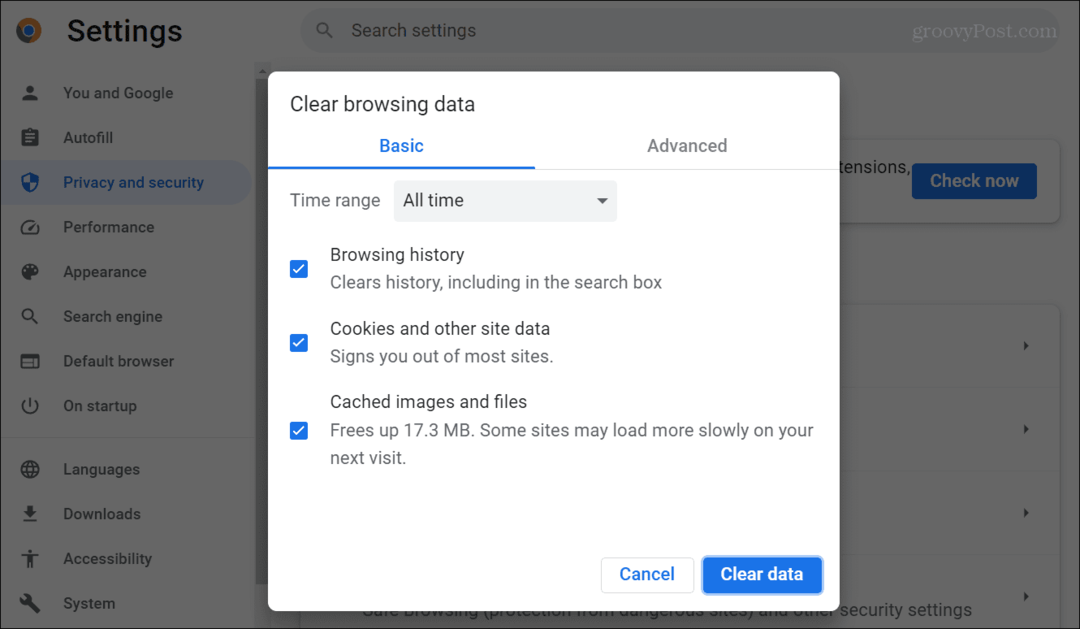
Kako izbrisati povijest pregledavanja pomoću prečaca na tipkovnici u Firefoxu
Tipkovnički prečaci za brisanje povijesti pregledavanja u Firefoxu su poput Chromea, ali se postupak malo razlikuje.
Dok pregledavate Firefox, pritisnite Ctrl + Shift + Delete podići Očisti nedavnu povijest dijalog. Odaberite stavke koje želite izbrisati, vremenski raspon i odaberite Očisti sada dugme.
Za iskustvo na svim tipkovnicama pritisnite Ctrl + Shift + Delete i onda Unesi. Alternativno, možete pritisnuti tab kroz povijesne stavke izbornika i Unesi kada označite Očisti sada dugme.
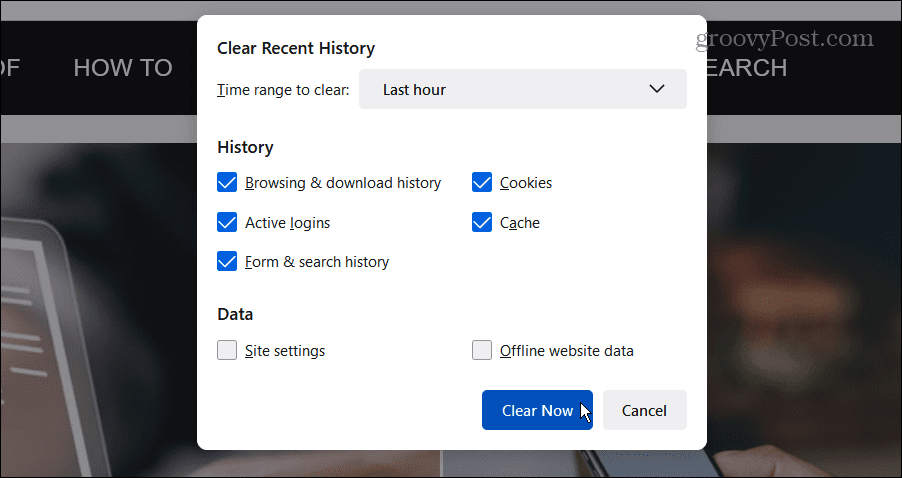
Kako izbrisati povijest pregledavanja pomoću prečaca na tipkovnici u Edgeu
Ako koristite Windows i koristite Microsoft Edge, možete brzo izbrisati povijest preglednika tipkovničkim prečacem.
Dok ste u Edgeu, pritisnite Ctrl + Shift + Delete podići Obriši podatke pregledavanja izbornik u novoj kartici. Odaberite podatke o pregledavanju i vremenski raspon koji želite izbrisati i kliknite Čisto sada dugme.
Ako želite rješenje sa svim tipkovnicama u Edgeu, morate pritisnuti tab nekoliko puta (11 u našem testu) za kretanje kroz stavke u izborniku. Alternativno, pritisnite Ctrl + Shift + Delete, Shift + Tab tri puta, i Unesi.
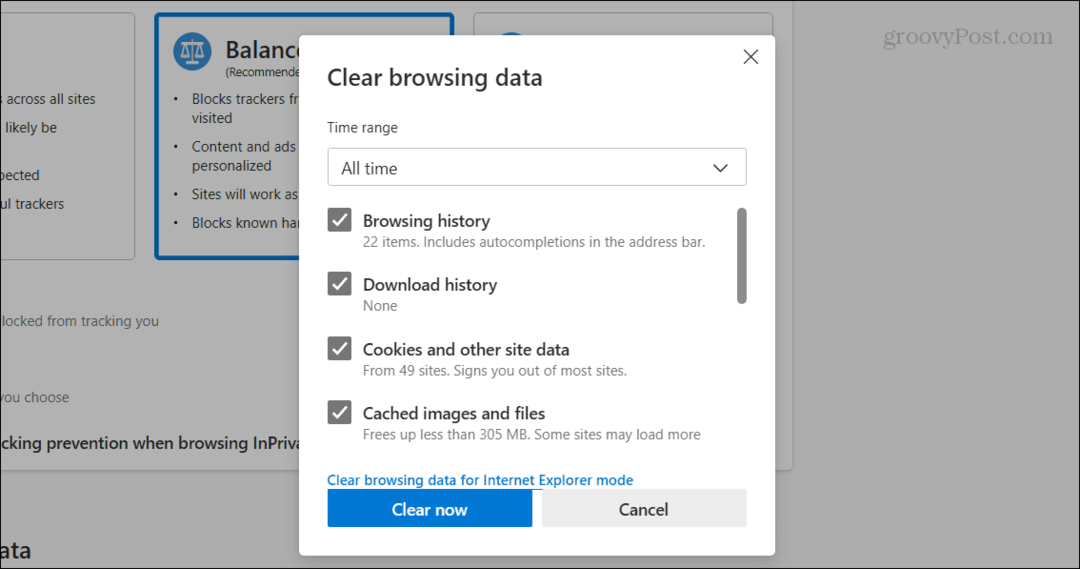
Zaštita vaših podataka preglednika
Kada web-mjesto ne radi ili želite ukloniti povijest pregledavanja radi privatnosti, korištenje tipkovničkog prečaca u vašem pregledniku to čini lakšim od navigacije kroz sustav izbornika.
Možeš koristiti Chrome u anonimnom načinu rada ili Edge u načinu rada InPrivate, a povijest preglednika automatski će se izbrisati kada ga zatvorite. Drugi preglednici nude način privatnog pregledavanja za brisanje povijesti.
A ako ne želite koristiti način InPrivate u Microsoftovom pregledniku, možete napraviti Edge briše podatke o pregledavanju pri izlasku ili provjerite kako napraviti Chrome automatski briše kolačiće pri izlasku. Dakle, bez obzira na to kako to radite, brisanje povijesti pregledavanja sastavni je dio osobnog računala.



